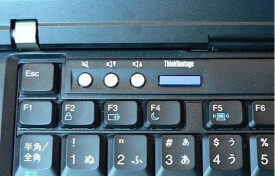ThinkVantage
很特別的深藍色按鍵
ThinkVantage是SL系列鍵盤左側一個很特別的深藍色按鍵。在ThinkPad筆記本R、T、W系列鍵盤的左上方(靠近音量鍵的位置上),如上圖(x200的ThinkVantage按鍵)。
概述
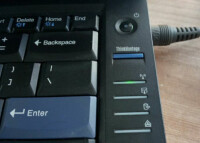
ThinkVantage
詳解
ThinkVantage(TM)ProductivityCenter有助於設置、了解您的電腦,並增強電腦的性能。該程序使您可以方便地訪問以下三部分中最常用的任務:
快速鏈接
ResourceCenter
MessageCenter
該程序還提供對其他ThinkVantage技術(例如RescueandRecovery(TM)、客戶端安全解決方案、AccessConnections(TM)和系統更新)的一鍵式訪問。
要啟動ProductivityCenter,請按下藍色ThinkVantage按鈕,或雙擊桌面上的ThinkVantageProductivityCenter圖標,或依次單擊開始->所有程序(在Windows(R)2000中,單擊程序)->ThinkVantage->ThinkVantageProductivityCenter。
ThinkVantageAccessConnections
ThinkVantageAccessHelp
ThinkVantageActiveProtectionSystem
ThinkVantageClientSecuritySolution
ThinkVantageCreateRecoveryMedia
ThinkVantageKeyboardCustomizerUtility
ThinkVantageMessageCenter
ThinkVantagePowerManager
ThinkVantagePresentationDirector
ThinkVantageProductivityCenter
ThinkVantageRescueandRecovery
ThinkVantageSystemMigrationAssistant
ThinkVantageSystemUpdate
ThinkVantage維護管理器
ThinkVantage幫助中心
靈活掌握了RescueandRecovery備份和恢復系統的方法,你就可以:
1:節省時間
可以不用以前的一鍵恢復方法重裝系統了,大大節約重裝系統的時間
2:無需分區
可以不對硬碟進行分區了,尤其適合對vista系統還沒有分區方法的情況下。
概述
熟悉ThinkPad筆記本的朋友,一定會記得每款機器上都會有的一個按鍵,這個按鍵原來叫“Access”,現在則叫做“ThinkVantage”。只需要按下它,我們就可以看到ThinkPad豐富的內置軟體了。
ThinkVantage軟體
1)AccessConnections網路管理軟體
2)ActiveProtectionSystem硬碟保護軟體
3)RescueandRecovery系統恢復軟體
4)SystemUpdate:讓系統保持最新的升級軟體
5)SystemMigrationAssistant:系統移植助手,可以在不同的筆記本間傳送文件、設置
6)SecureDataDisposal:數據擦除軟體,可以瞬間擦除硬碟數據,保護隱私文件無法外泄
7)ClientSecuritySolution:密碼管理器,可以通過指紋登陸系統和軟體、網頁,通過刷寫指紋代替傳統密碼
8)PowerManager:電源管理器,擁有多種配置方案,可以輕鬆調節性能和耗電量,也可以自定義調度方案。
9)ImageUltraBuilder:應用程序鏡像工具,可以對應用程序快速部署。
10)Autolock:通過攝像頭掃描是否有人在使用筆記本,如果沒有則自動鎖定。
11)ScreenReadingOpimizer:閱讀優化軟體,可以通過筆記本內置的重力感應自動旋轉屏幕,調節亮度。
12)ConstantSecureRemoteDisable:遠程鎖定軟體,通過給內置的3G模塊發送信息來遠程鎖定筆記本,即使被偷也能夠確保安全。
13)PresentationDirector:投影儀連接工具。可以輕鬆連接至外接顯示器或投影儀,但此工具已不再支持Windows7。
14)EasyEject:外接設備管理工具。可以輕鬆管理USB設備、擴展塢、可拆卸光碟機的載入和彈出。但此工具已不再支持Windows7。